vscode qt 最新开发环境配置, 基于最新插件 Qt All Extensions Pack
qt 之前发布了vscode qt offical ,但是最新更新中将其升级改为了几个不同的插件,功能更强大。
·
qt 之前发布了vscode qt offical ,但是最新更新中将其升级改为了几个不同的插件,功能更强大
1. 前置条件
qt 已安装
2. 插件安装
打开vscode 插件安装,搜索qt 会看到很多qt插件,直接选择Qt All Extensions Pack 安装
会安装qt环境所需的插件和cmake插件, 具体信息可查询官网说明:
https://doc.qt.io/vscodeext/index.html
3. 使用及qt 编译环境选择
- 打开一个已已创建的qtcmake工程
- ctrl + shift + p 打开vscde 命令面板输入 CMake: Select a Kit

点击出现的蓝色 CMake: Select a Kit, 选择已安装的qt下的编译器:
测试:
4. 文档搜索
选中要搜索的类,打开命令面板: Qt: Documentation: Search for the current word

5. 使用测试
- 编译输出: 默认输出到项目路径build目录下

- 代码提示,个人感觉比qtcreator快些

- 支持ctrl 加左键函数跳转
- 支持定义和实现跳转
- alt + o 可在头文件和源文件之间跳转

6. 找不到cmake, gcc, qt 等问题解决
需要配置工具路径,其都在qt安装目录下
6.1 配置CMake Tools

添加qt下安装的编译工具路径
同样添加qt安装的 cmake 路劲
6.2 配置qt环境变量
找不到qt库需要配置qt 环境变量:

更多推荐
 已为社区贡献1条内容
已为社区贡献1条内容




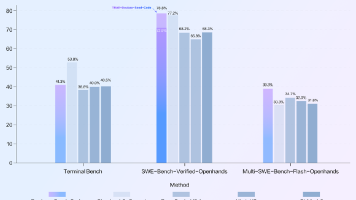






所有评论(0)